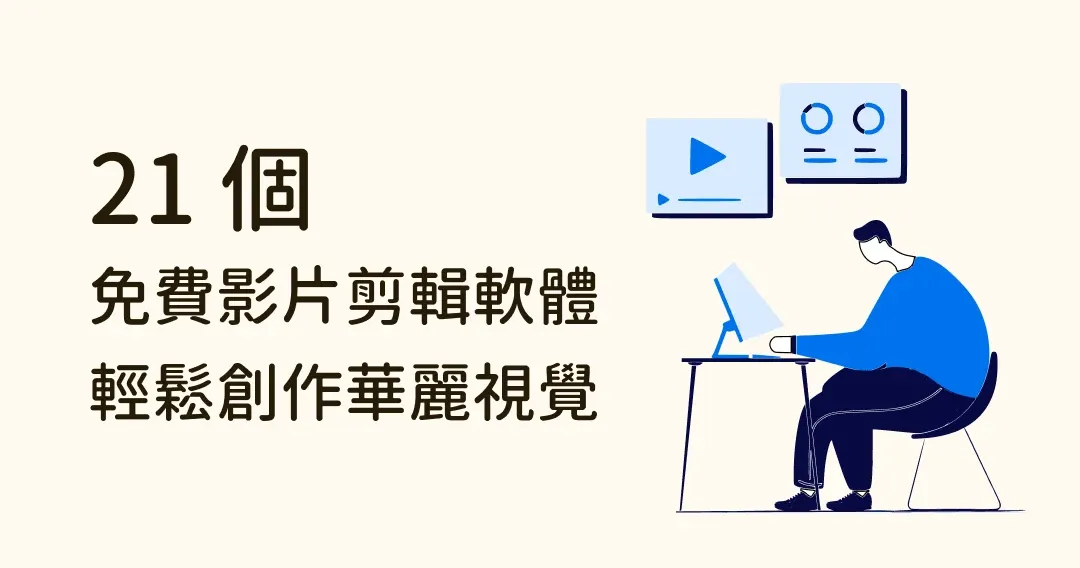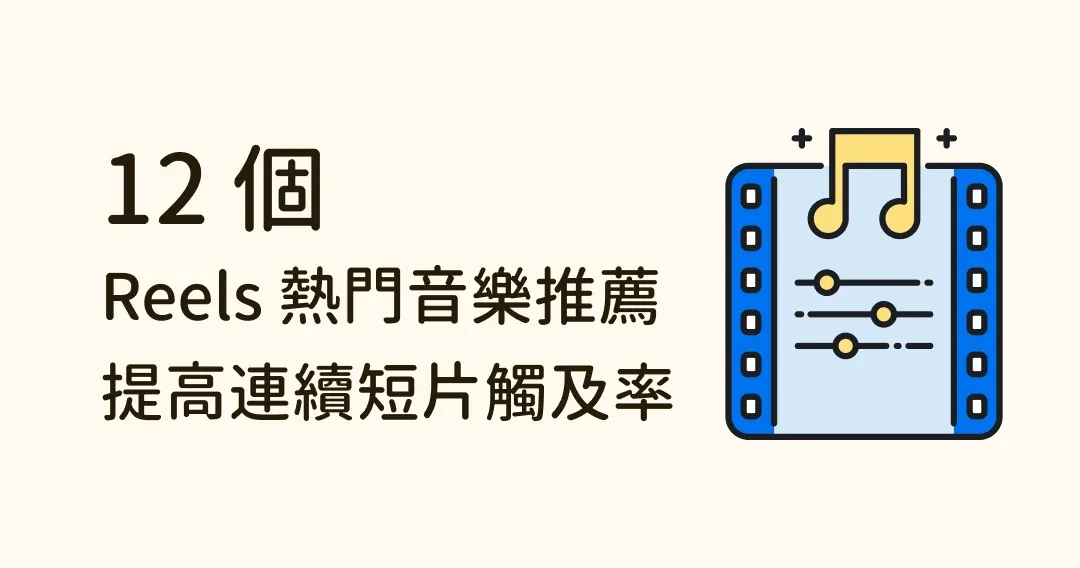13 個辦公室生產力工具推薦:自動去背、PPT模板等,通通免費
前段時間分享了很多設計神器,深受大家的喜歡,於是乎我們決定長期更新此欄目,為廣大社畜們蒐集最好用的辦公、設計神器!
本週這些工具,都是能讓你事半功倍的高效神器,總有一個你能用得上!
註:由於免費商用素材網站經營不易,會遇到被收購轉成收費素材等情況,所以為了更穩妥一些,在商用前,建議大家先到原網站仔細檢查清楚版權限制,避免不必要的紛爭哦!
01 線上辦公神器
1、優品PPT (簡體)
這是一個非常全面的 PPT 網站,免登錄直接免費下載各類 PPT 樣板,分類特別齊全。
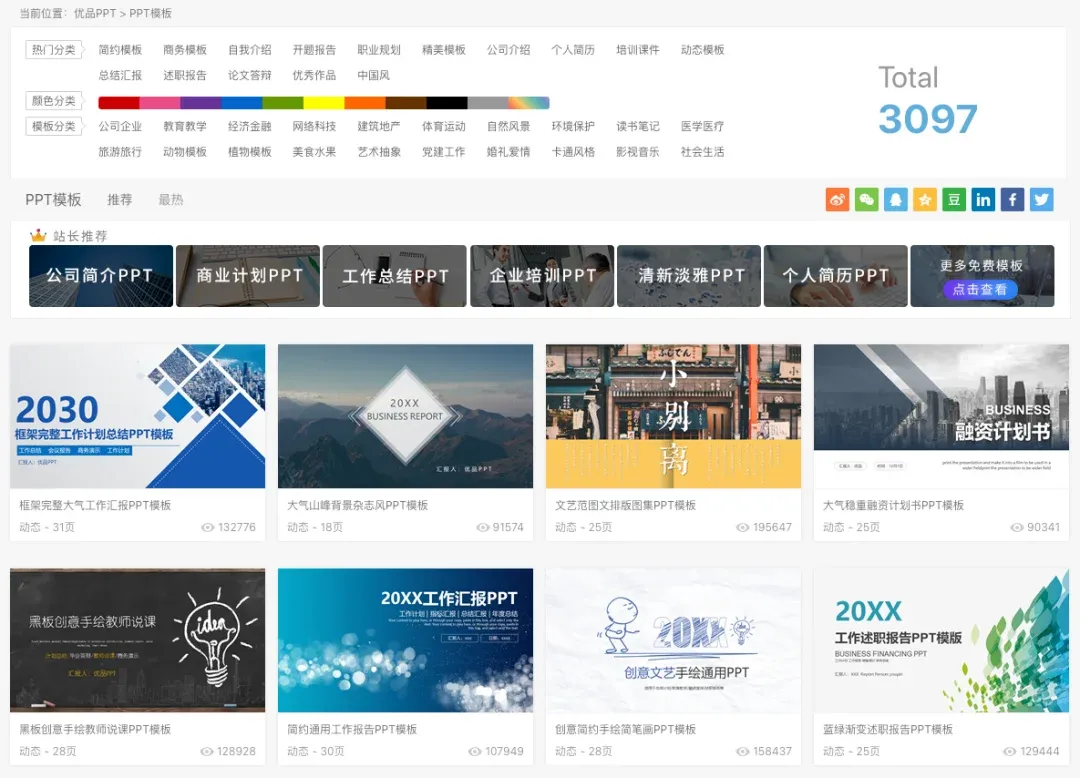
如果網站中沒有符合你要求的樣板,他們還提供各類 PPT 相關素材,包括 PPT 背景、圖表、課程等,下載來自己動手設計也非常方便。
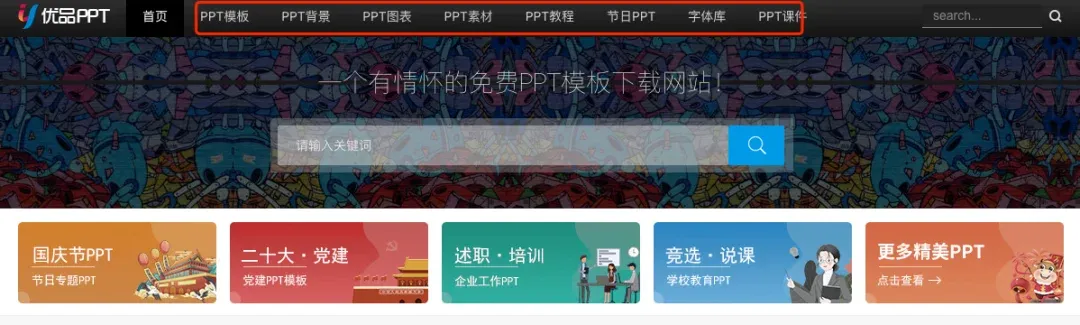
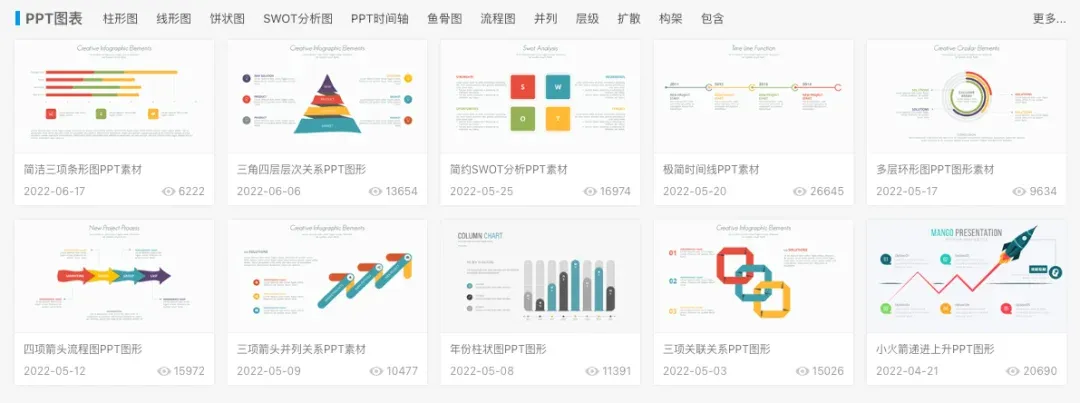
2、ALL TO ALL格式轉換 (簡體)
轉換格式再也不用麻煩地開啟各種軟體,用這個線上網站就能解決,它能支援超過 200 多種格式轉換,包括常見的檔案、影片、音訊、圖片等,覆蓋十分全面,你肯定能用得到。
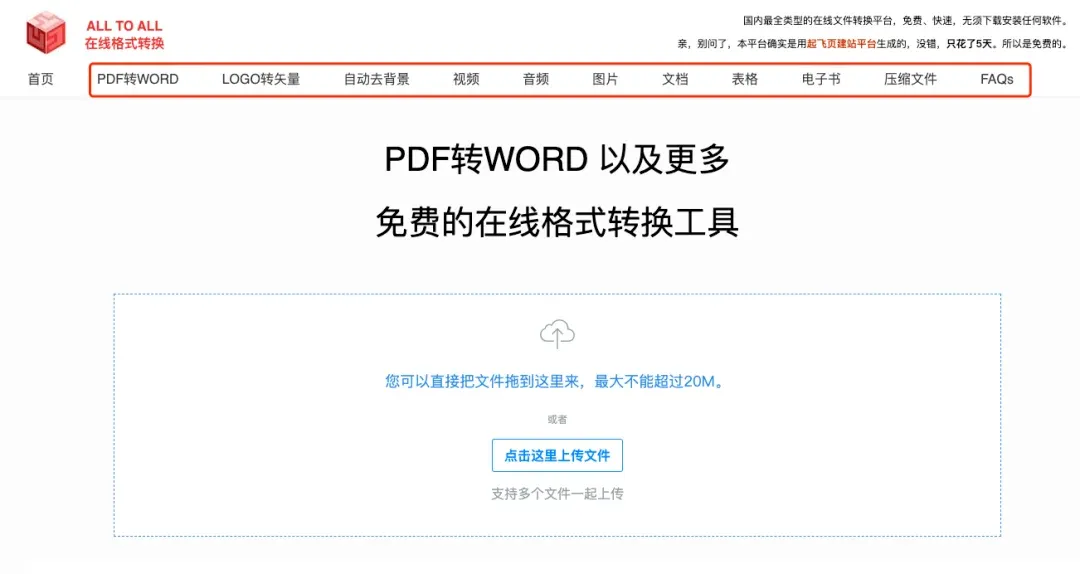
這個網站甚至還能自動去背
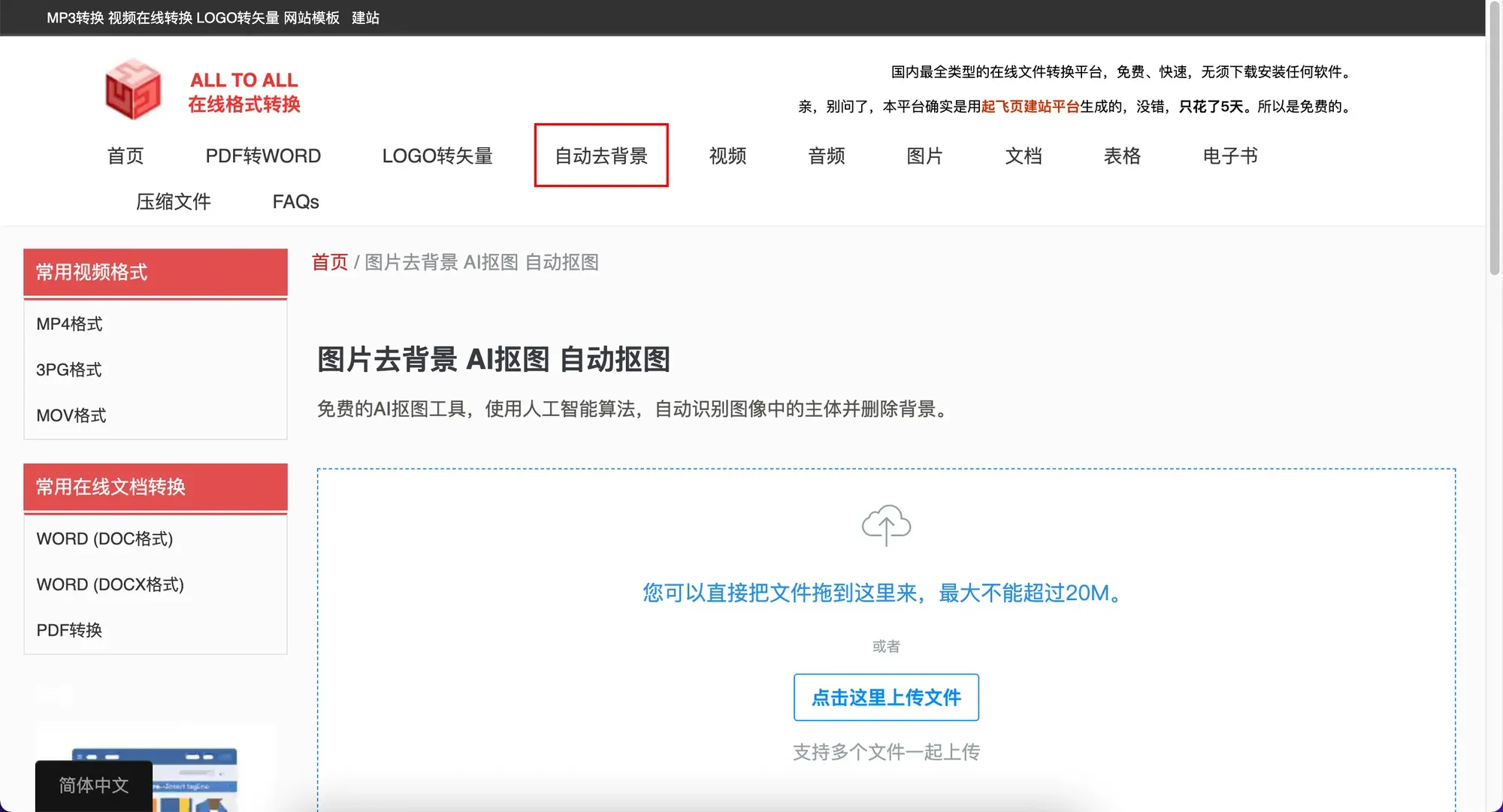
3、Ezgif
適合運營人員使用的線上動圖編輯網站,就比如說微信公眾號後台就有動圖限制,超過 10M 無法上傳,用 Ps 等工具壓縮又麻煩動圖質量又差。
用 ezgif 直接將影片上傳
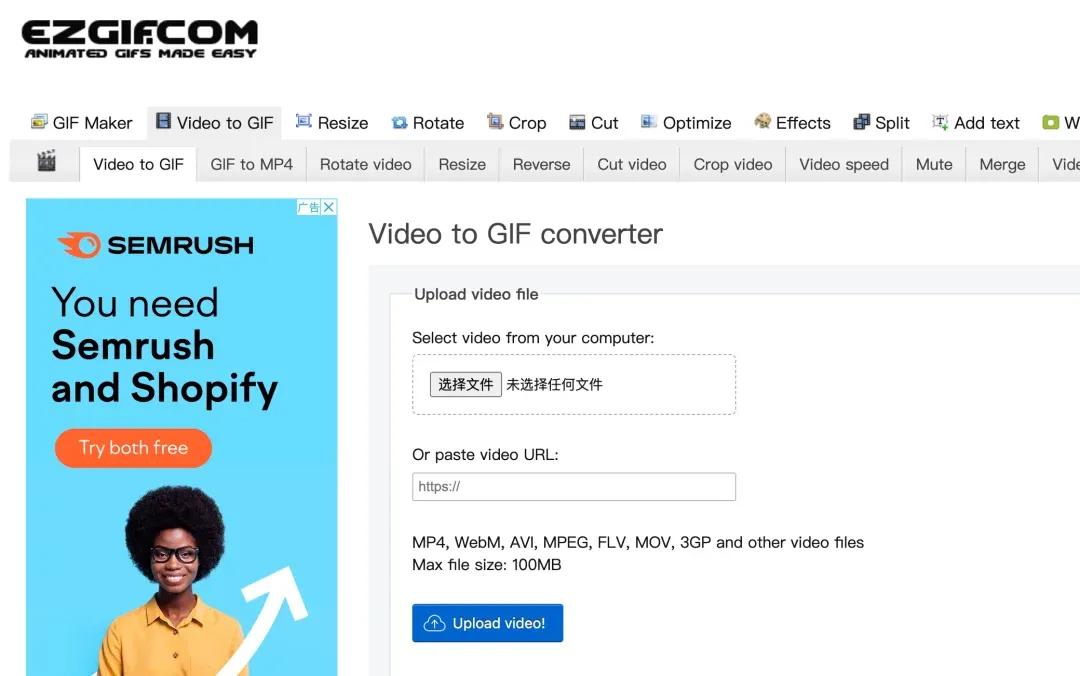
然後填寫具體時間段,就能快速截取高清動圖,還可手動選擇動圖的質量,以符合你的需求。
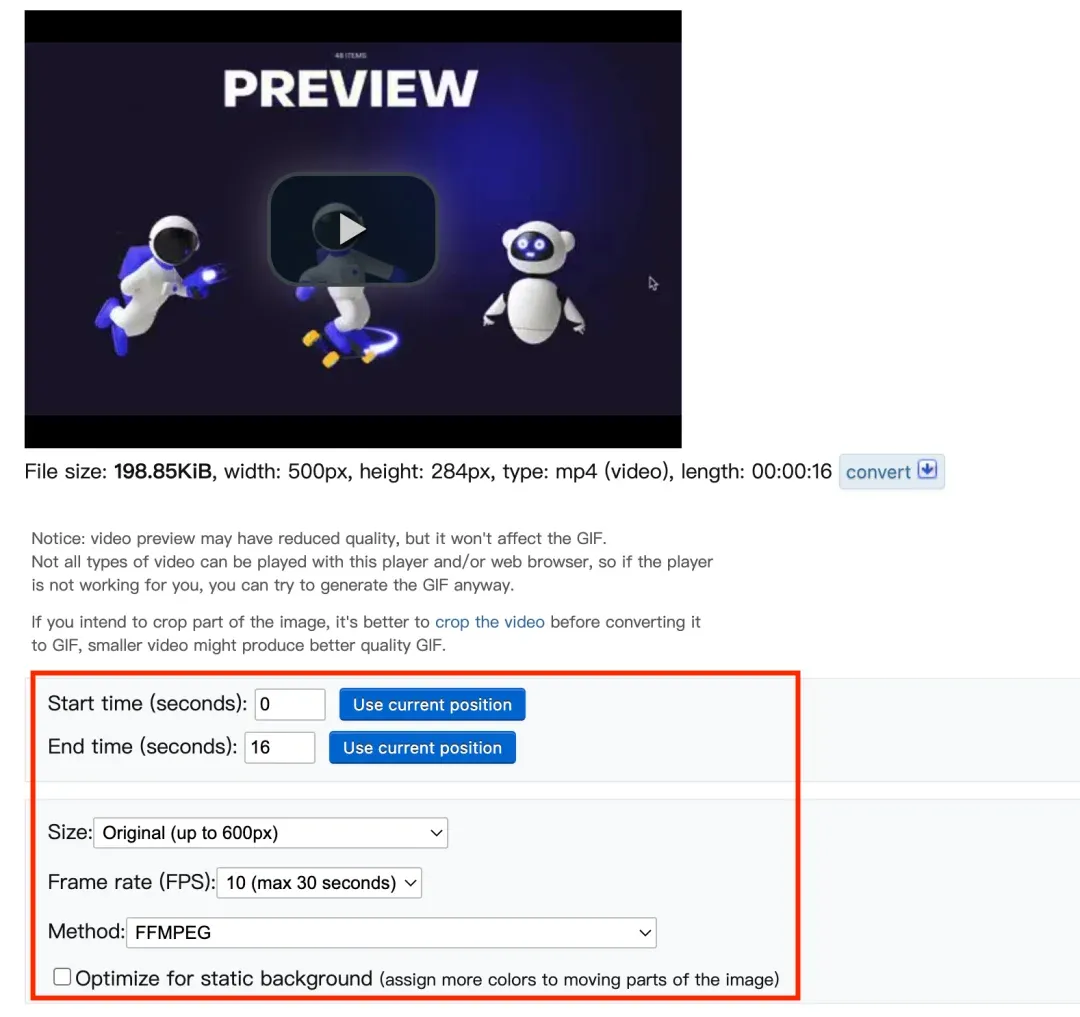
除了影片輸出成動圖外,該網站還有很多功能,比如把動圖變成影片,線上簡單剪輯影片片段,給動圖加字等,大家可以探索一下。
4、Vdown 影片下載
它能解析各種影片網站的影片,直接幫你下載到本機,目前支援 950 個主流影片網站的影片下載,除此之外如果影片本身帶有字幕檔案,可以用它解析並下載。
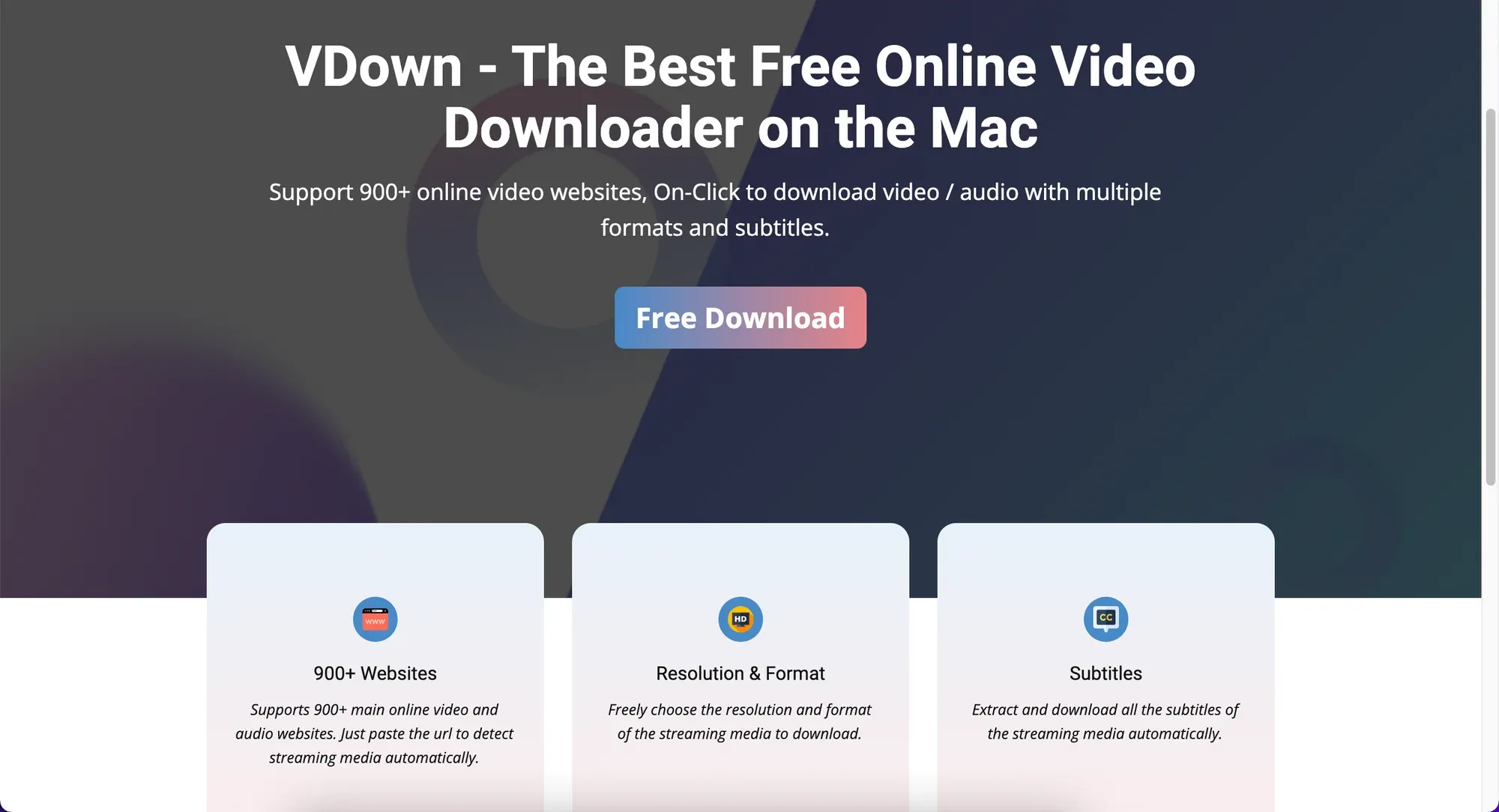
使用起來特別簡單,直接複製連結系統就會提醒你是否要下載影片:
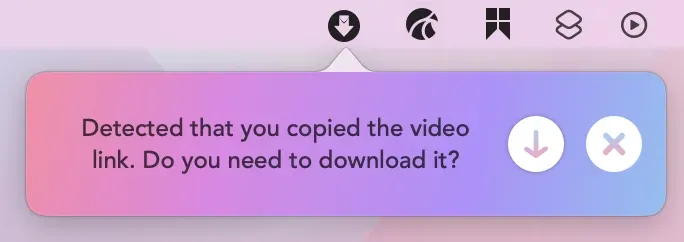
或者直接把連結複製到軟體中也行
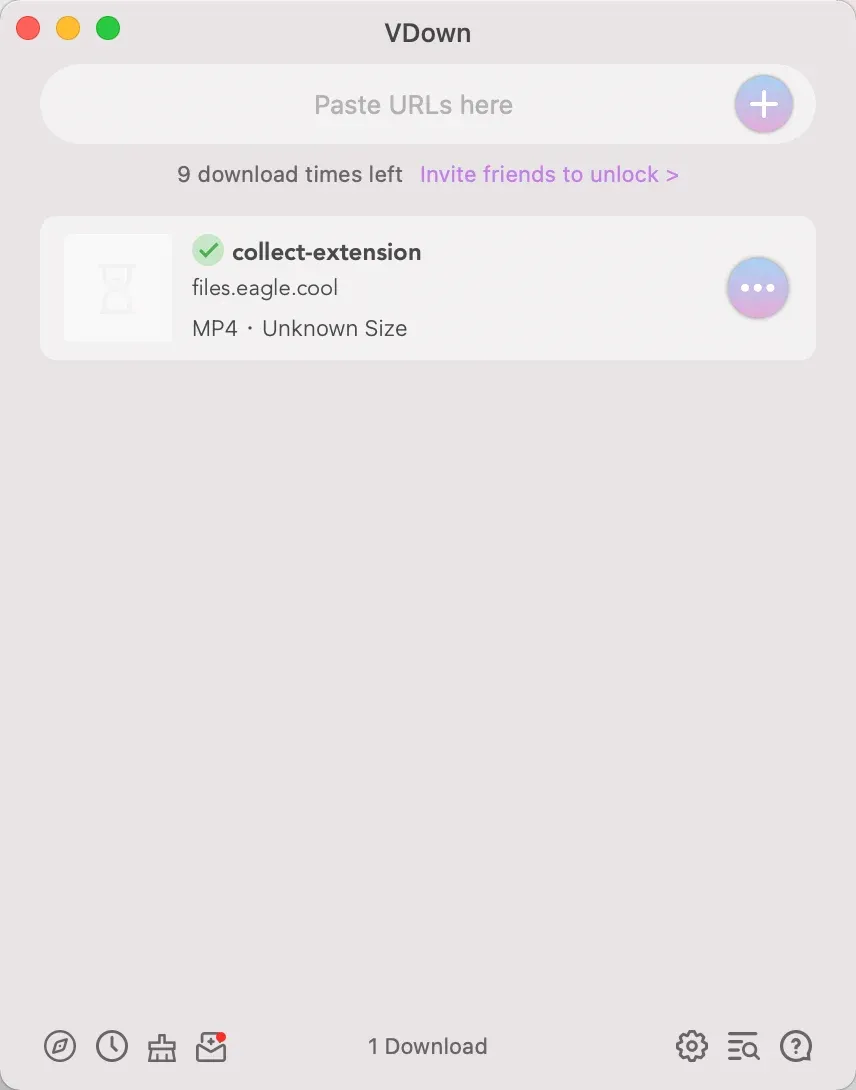
不過這個軟體免費是免費,但需要你邀請兩位朋友才能解鎖無限下載次數。
美中不足的是它僅支援 Mac 系統,但線上的工具還有一個值得推薦:https://weibo.iiilab.com/ (簡體)即點即用,YouTube、微博、推特等主流網站影片也都能搞定。
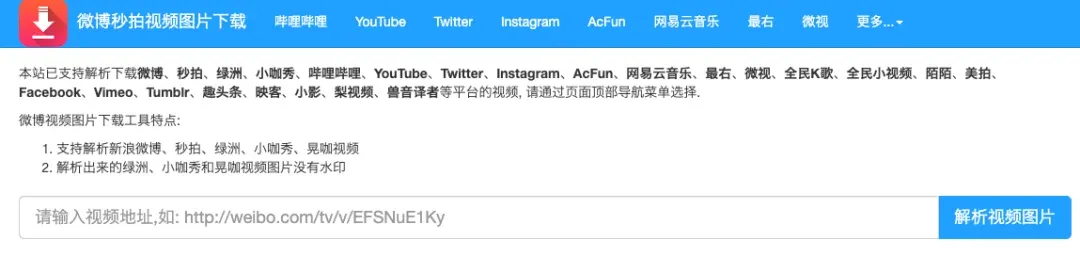
5、slazzer線上去背工具
slazzer 能快速一鍵去背,輸出的圖片質量特別高。
不僅可以批次上傳,還能線上自定調整。
6、Unscreen 線上影片去背
和上面去背工具是同一個團隊的產品,功能也是一樣,可以一鍵去除影片或者動圖背景。
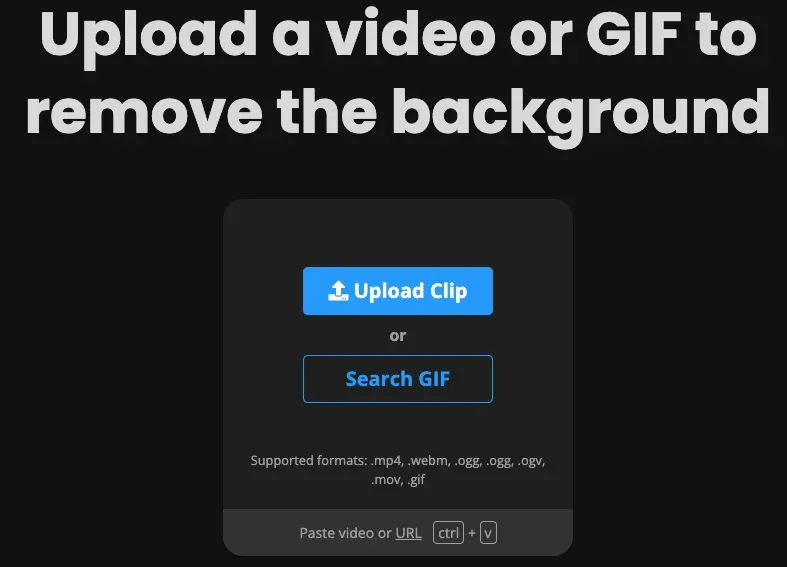
影片上傳後可對背景進行自定調整,調整完後點擊「download」即可下載。
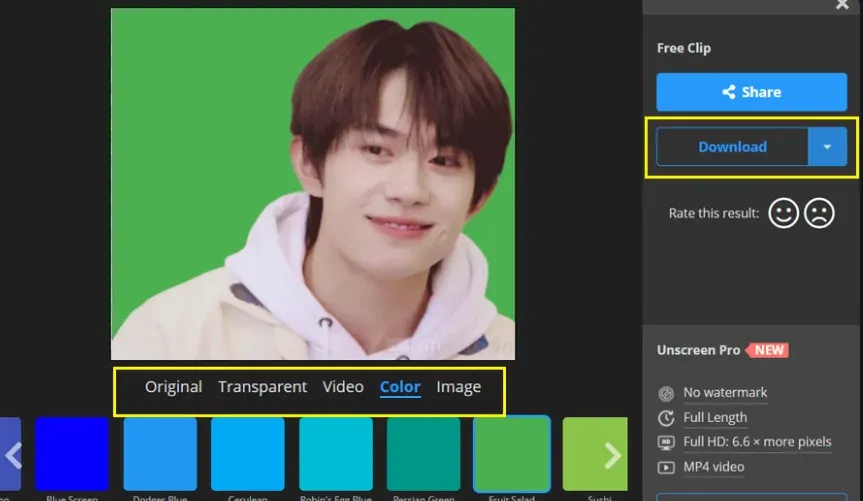
效果還是非常不錯的!
7、Clipdrop 圖片增強
它能夠將模糊的圖片變得更加清晰。
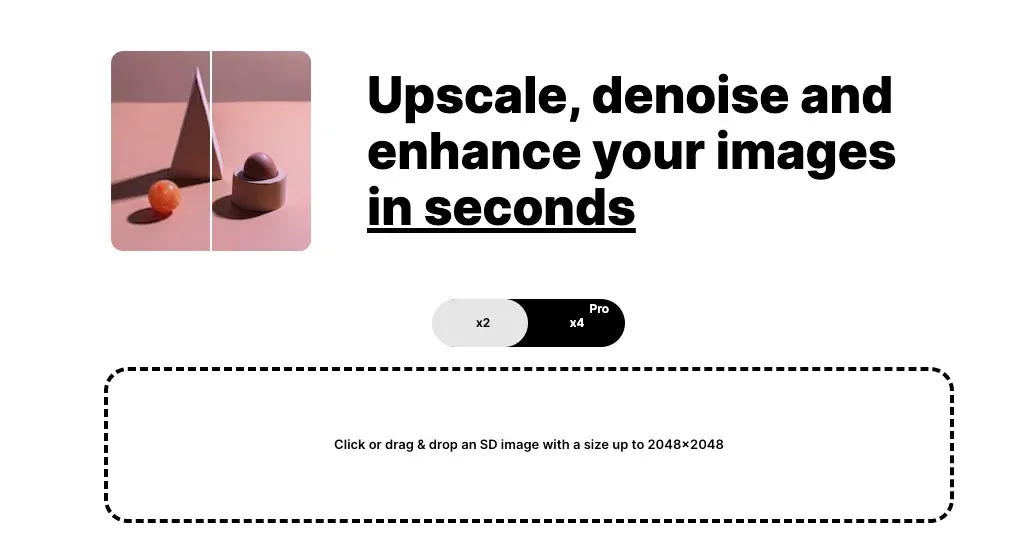
免費版不需註冊可將圖片放大 2 倍,收費進階版則可放大四倍,從範例圖上看,模糊圖片肉眼可見精度變高了。
02 免費可商用資源庫網站
1、PikWizard 免費圖庫、影片庫
PikWizard 收錄了超過 100 萬張高質量可免費商用的圖片素材,不需標註原作者或者出處。
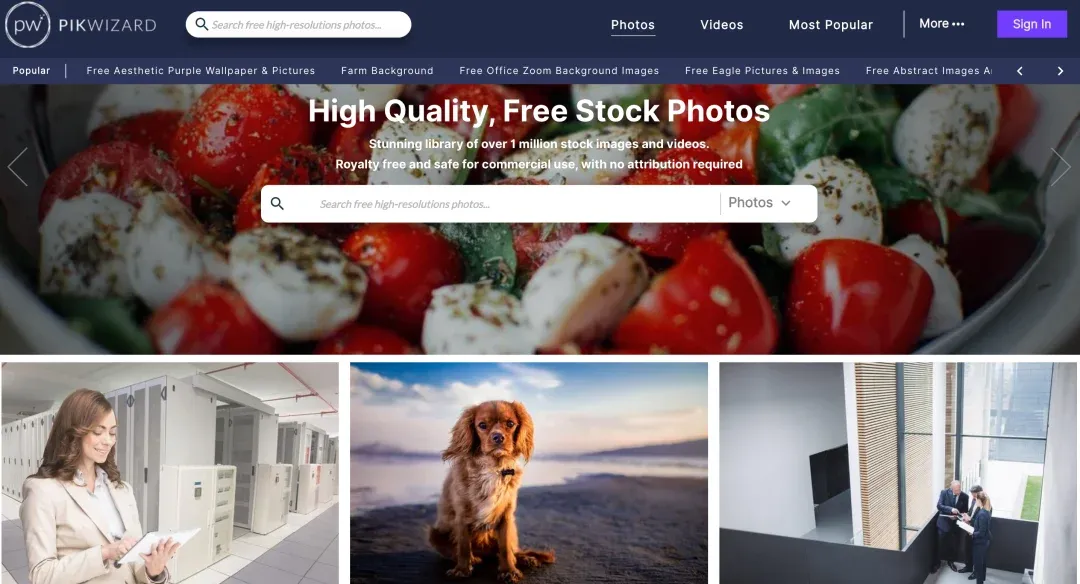
除了照片外,也提供免費影片素材下載,提供的格式有:SD、HD、4K。
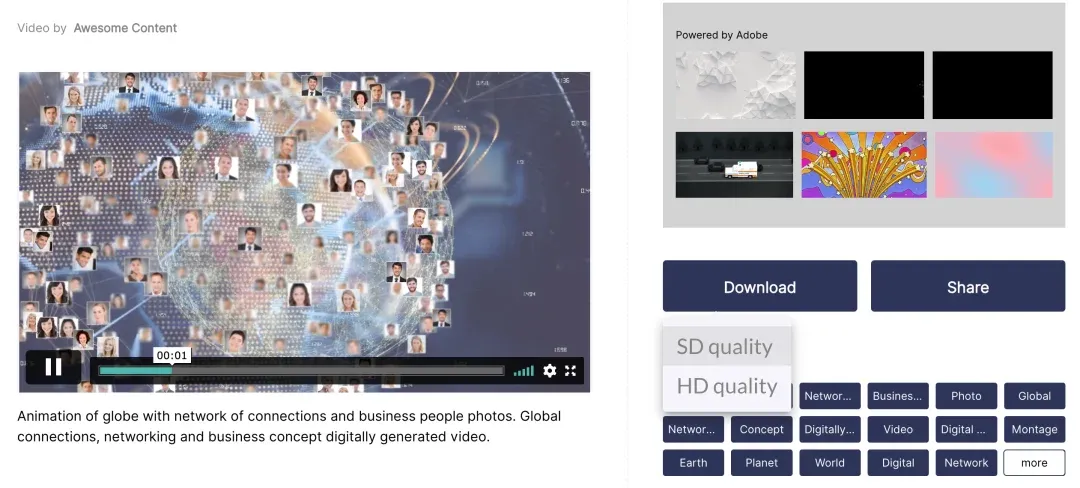
2、270 套復古插圖免費下載
網站中的插圖看起來十分有年代感,適用於做復古海報、明信片、包裝設計。
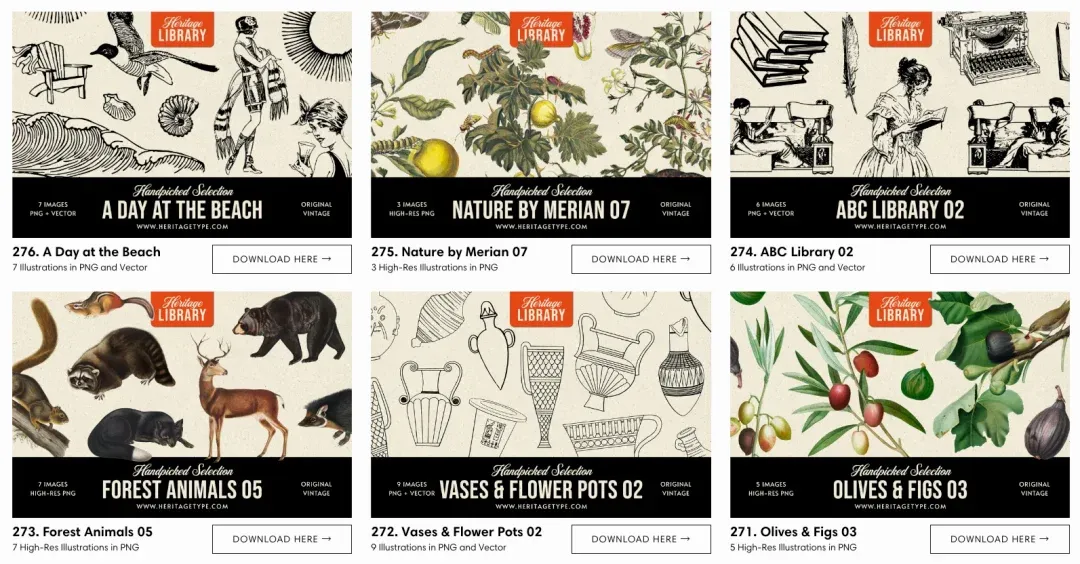
網站內收錄的插畫類型特別多,每個都單獨分類,不需註冊直接點擊就能下載壓縮包,下載下來就是 PNG 格式,不需摳圖直接使用。
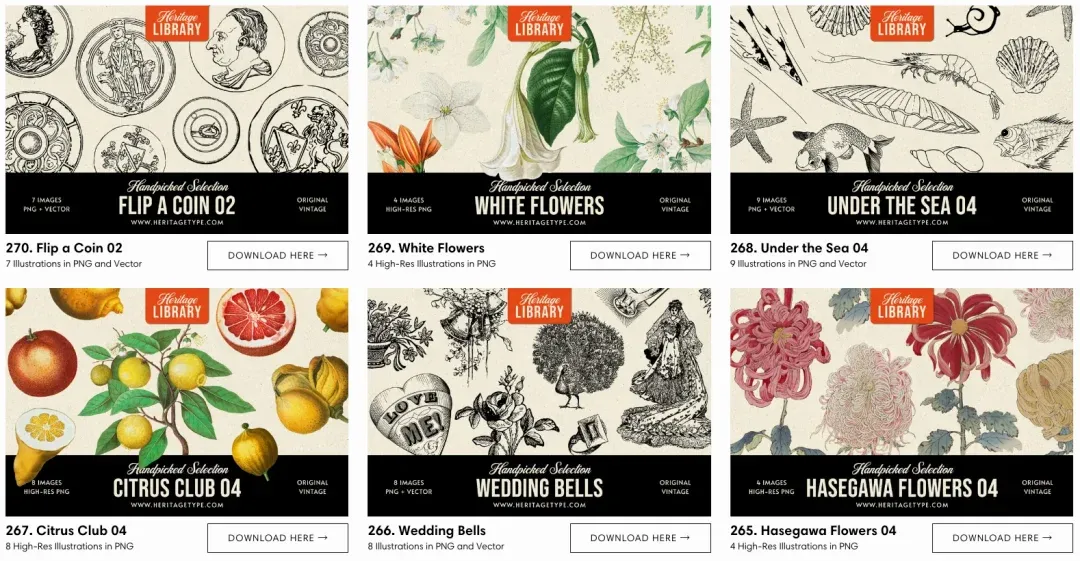
每個素材包都附帶了一份版權說明,說明可修改、編輯、免費商用,但禁止用作盈利或者重新打包素材供他人下載。
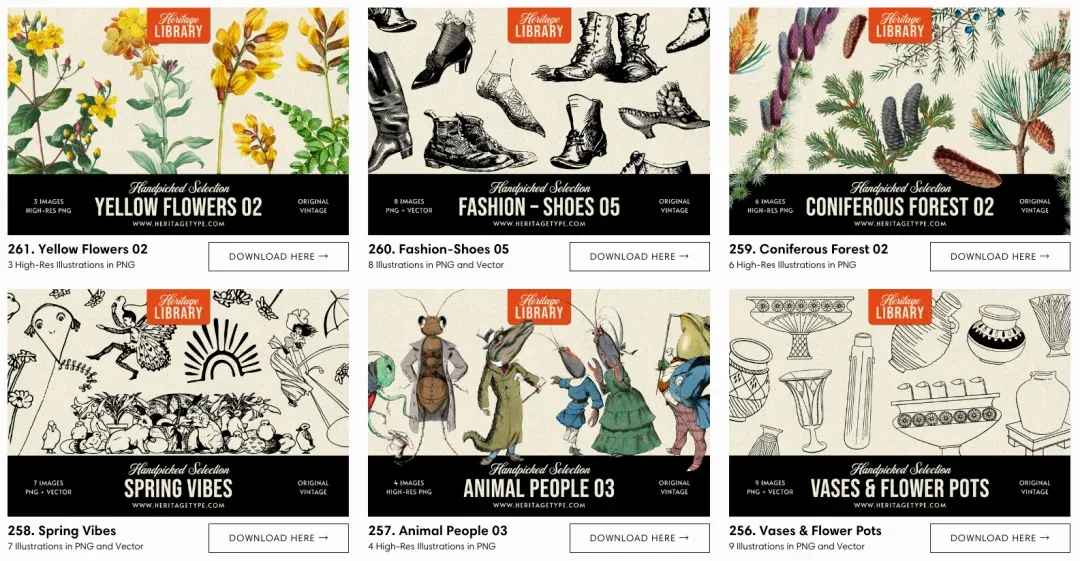
3、CC0圖片網 (簡體)
與常規免費圖庫網站不同的是,這個網站更像是一個免費圖庫網站搜尋引擎,它整合了國外免費圖庫,使用者搜尋後就會被引導至原網站下載。
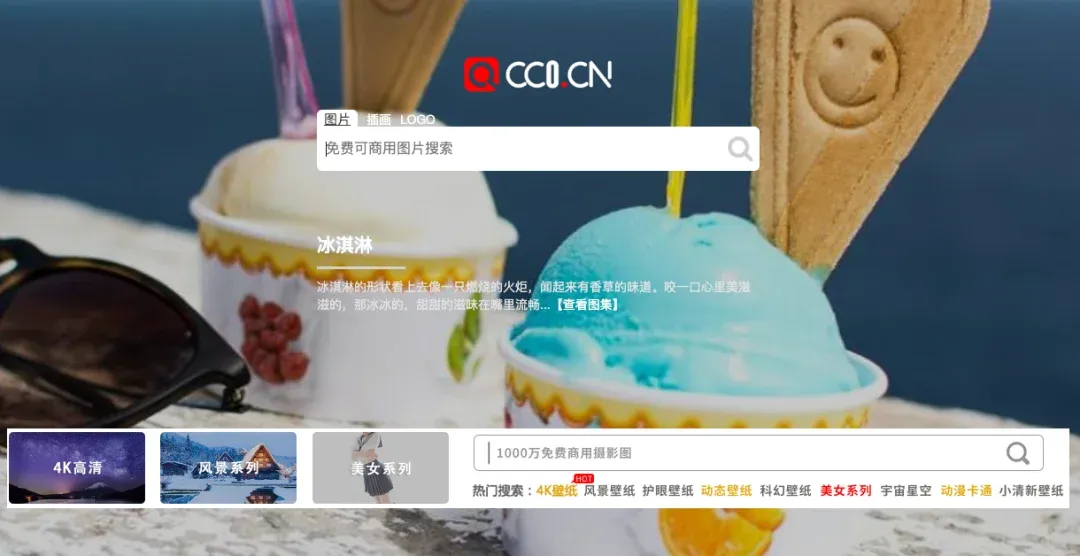
每張圖下方都會有版權說明,非常貼心。
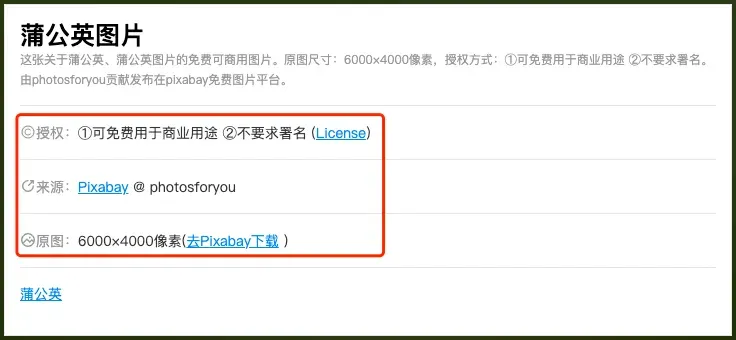
4、Vertex 3D素材庫
網站中的 3D 圖示除了可以對顏色、材質、光線等細節進行自定,還能把icon調節到你要的角度進行匯出,小白也能直接上手,簡直方便到不行!
5、3dicons 3D素材庫
同樣是 3D 圖示素材庫,圖示細節相對更加細緻一些,種類也更多。
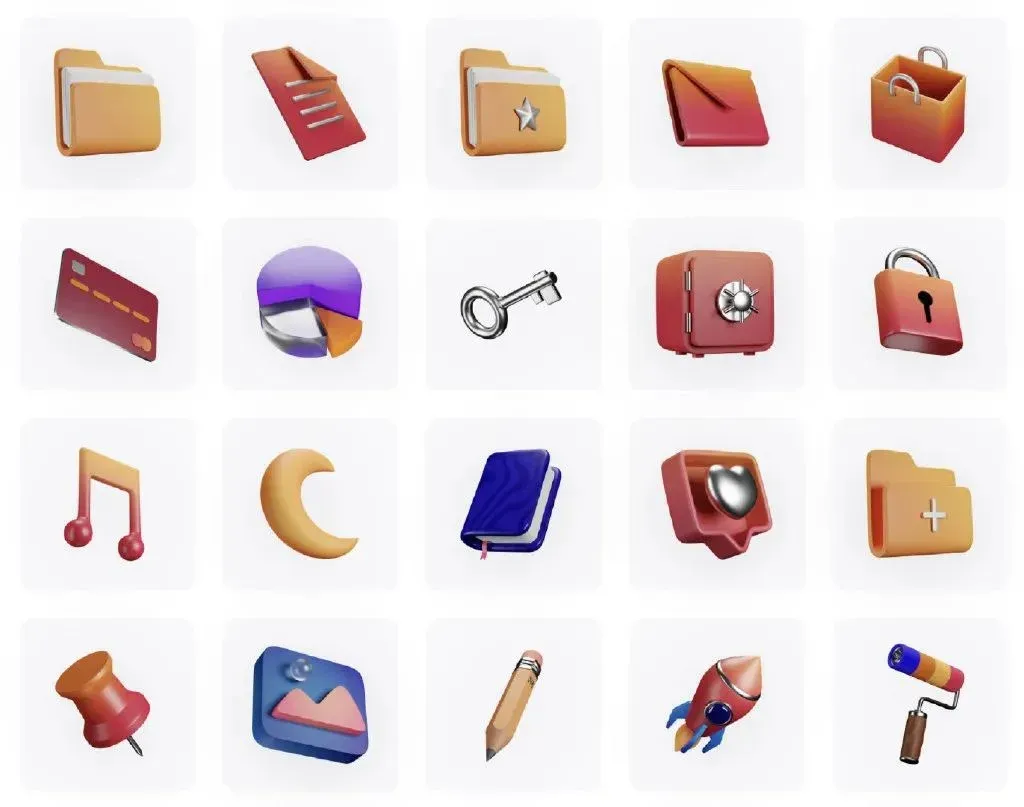
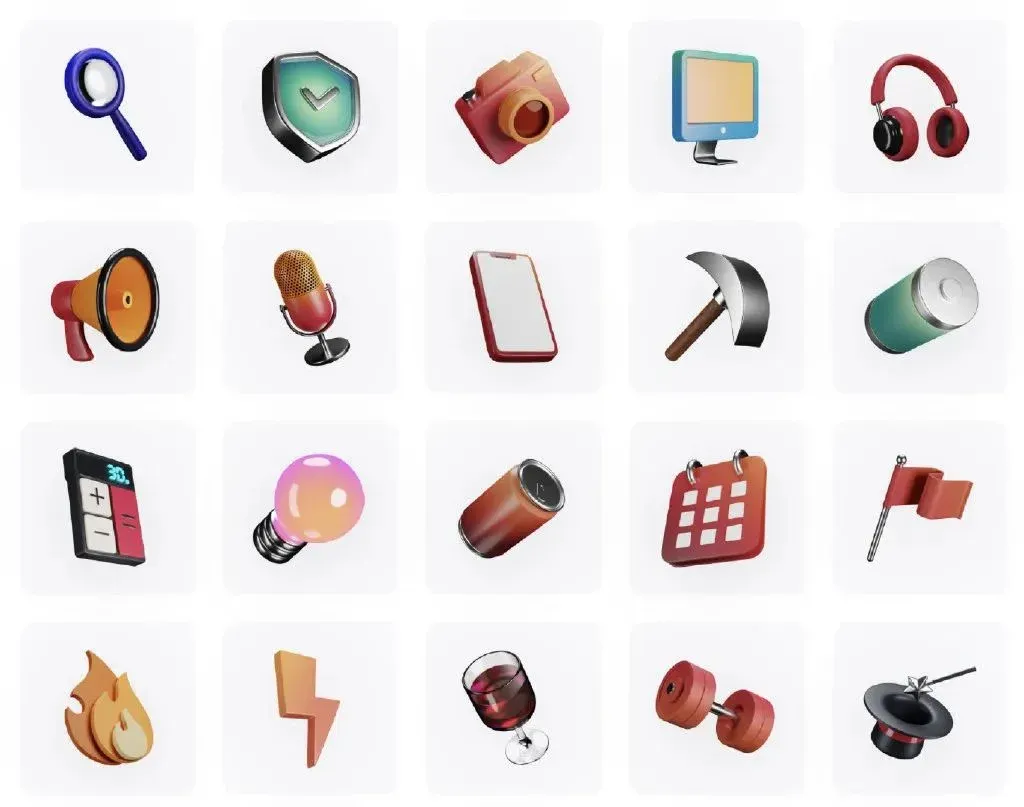
內含 120+圖示預覽,1440+渲染圖片,點擊「download all」即可選擇相應格式下載。
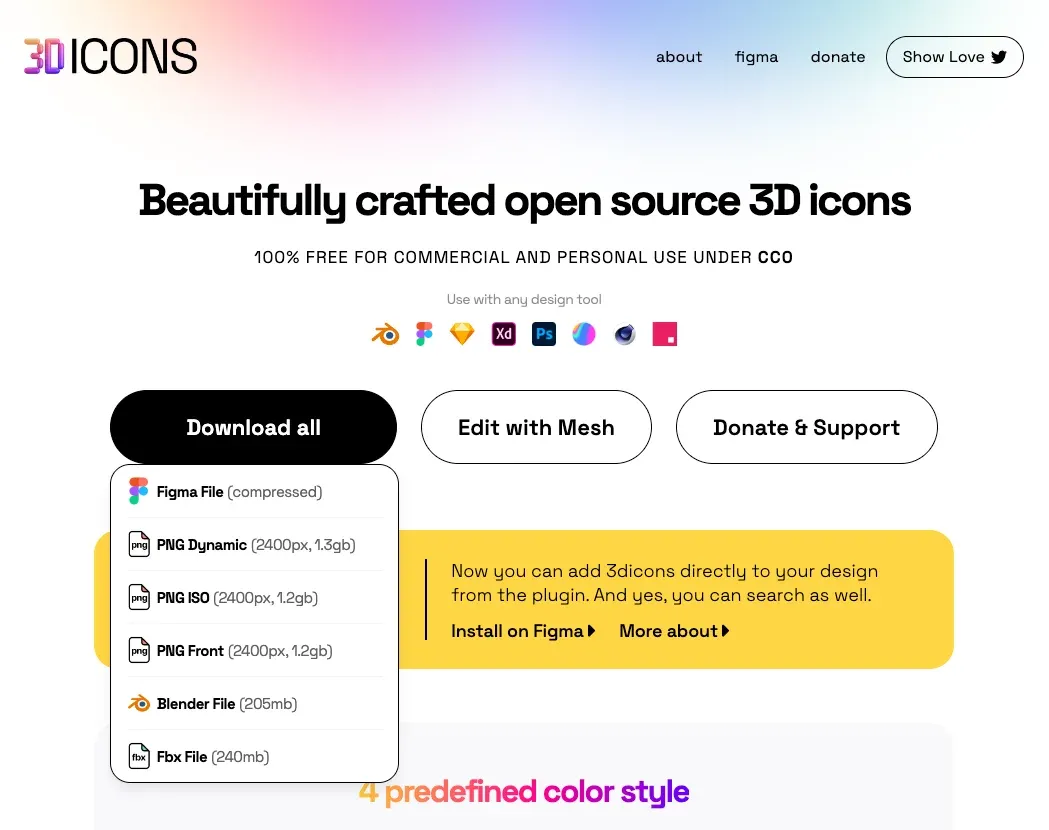
03 素材整理工具:Eagle
各種各樣的素材塞到電腦中,沒有一個職業的素材管理工具,等到要找的時候無疑像大海撈針,這時候就該 Eagle 出場!無論是圖片還是各類格式的檔案 Eagle 都能整齊「收納」。
Eagle 支援的格式列表:
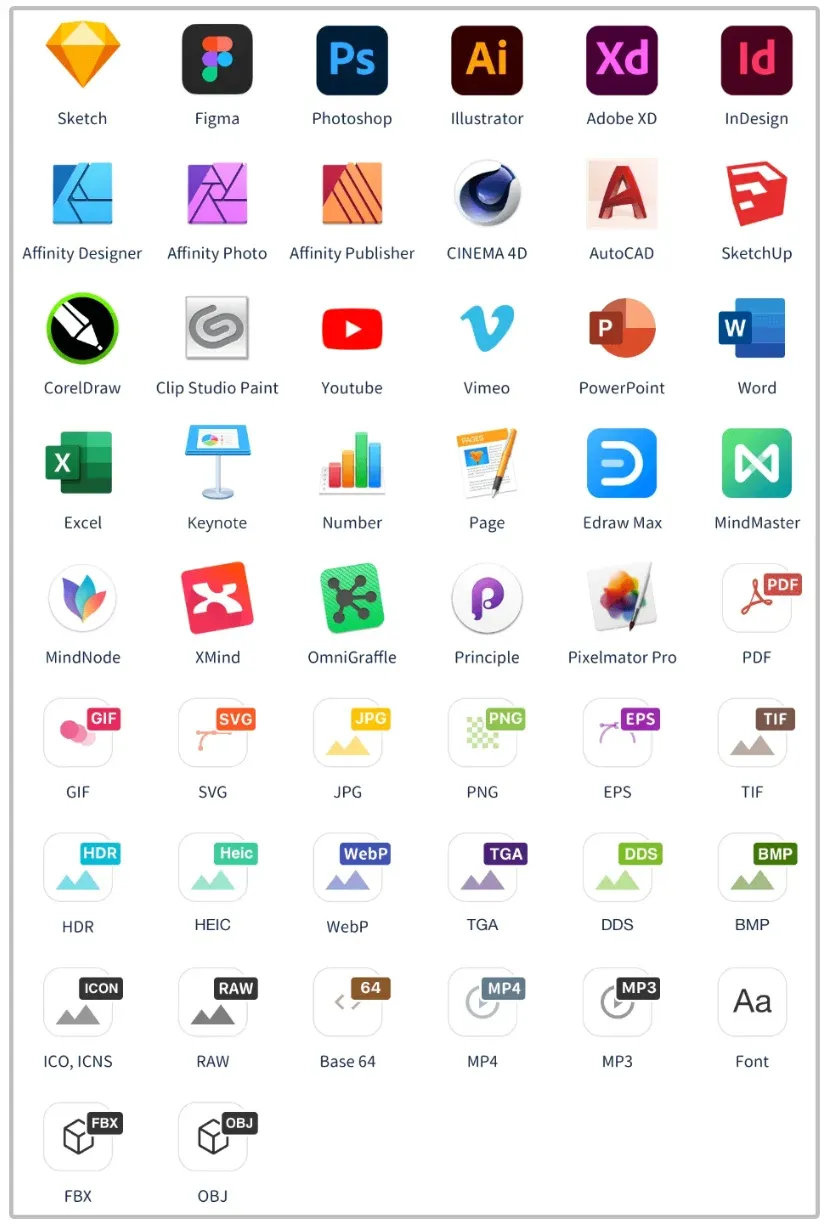
當你上傳檔案,系統會自動識別其格式,使用者可按格式來篩選自己想找的素材。
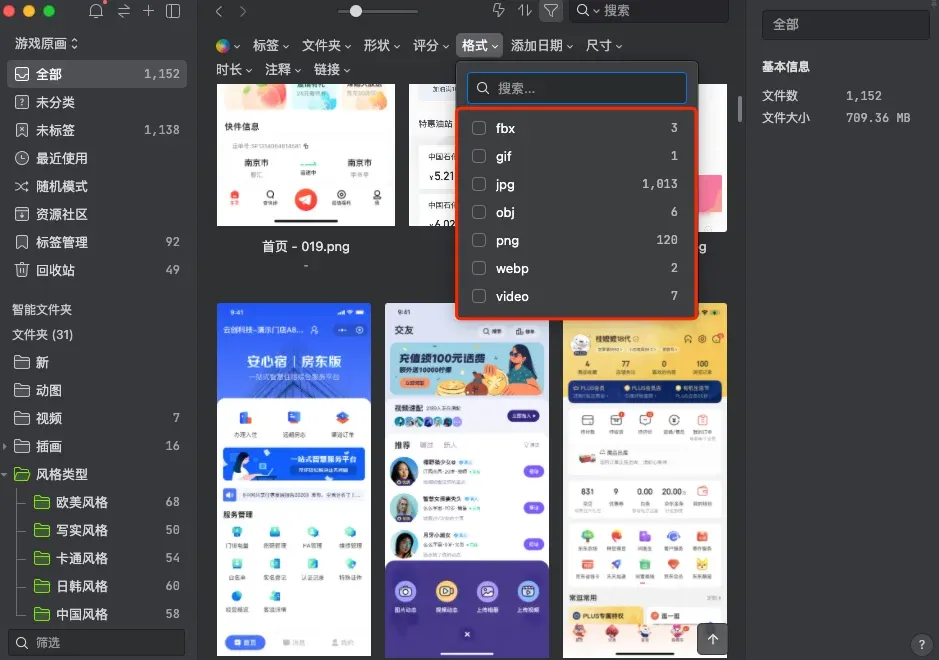
網站上圖片太多,一張張儲存操作繁瑣?如果你下載 Eagle 瀏覽器擴充,可以直接一鍵批次儲存,節省時間。
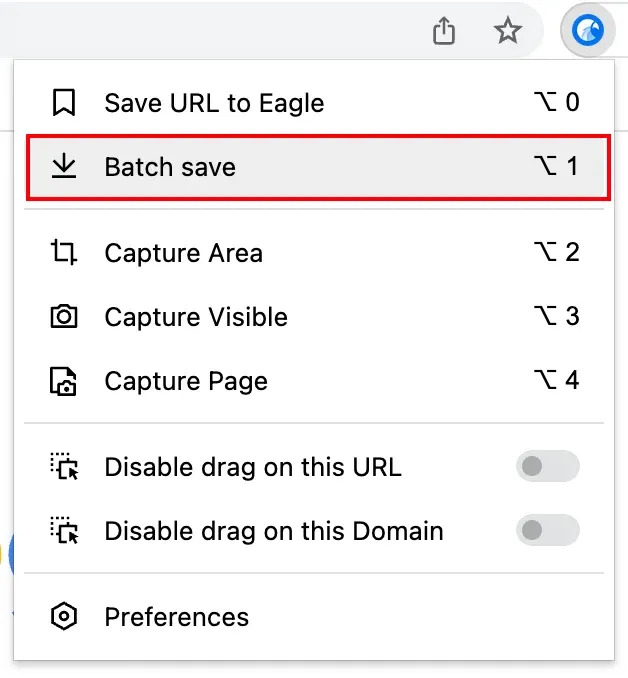
即使是限制存圖的網站,Eagle 也能突破存圖限制,Alt+右鍵,把你所看到的圖片直接收入囊中。
當然,Eagle 功能之強大,用處不止這些,下面這些功能也很實用,比如:
1、影片、動圖預覽和標記
將影片和動圖儲存在 Eagle 中,不需開啟檔案,都可快速預覽,影片是將滑鼠指針放在影片上方左右移動即可調整進度條,動圖則是將滑鼠放在動圖上方即可自動播放。
右下角還可調整播放速度
點擊右下角新增影片筆記,用來觀察學習他人的影片創作技巧十分方便。
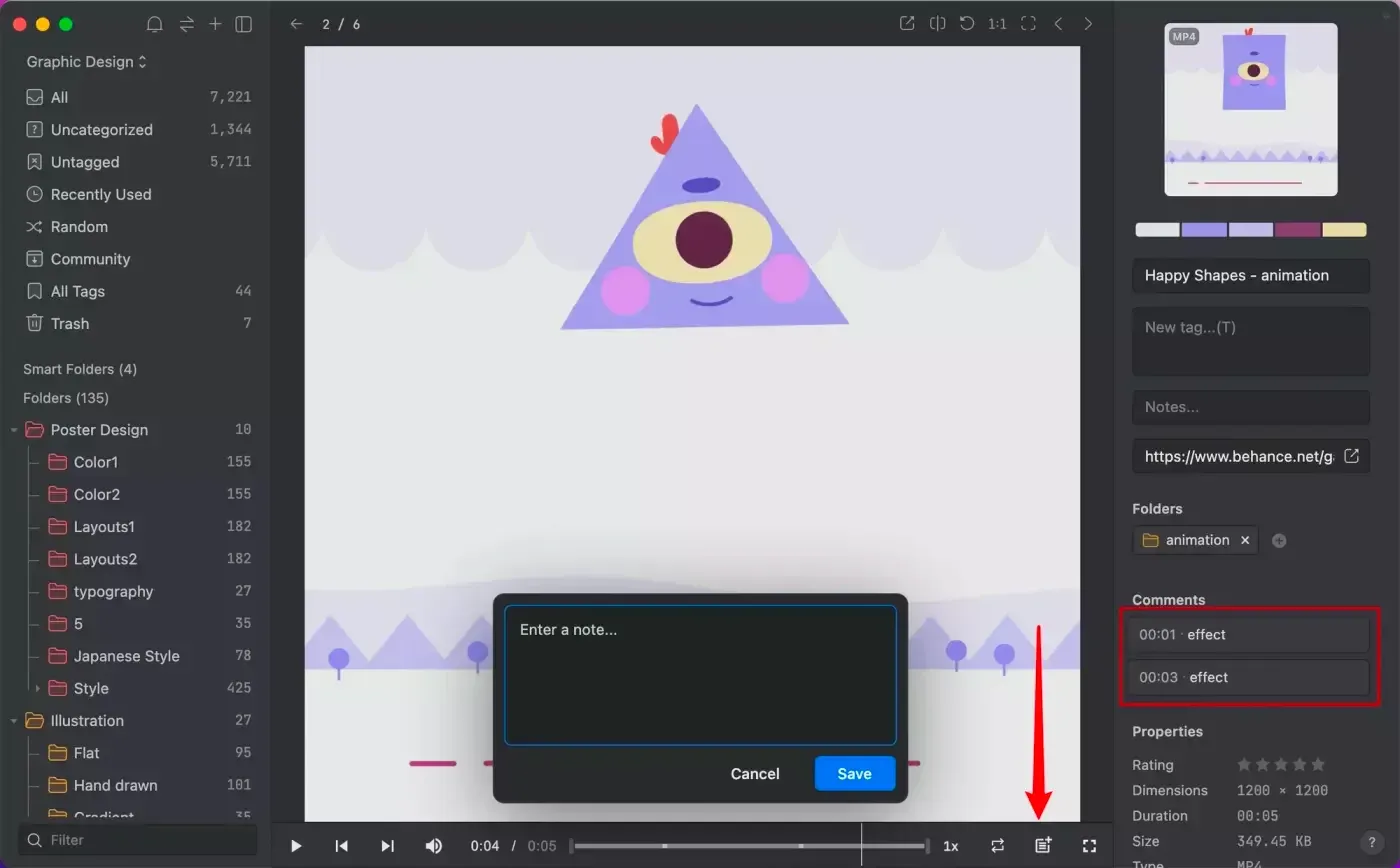
2、直觀的書籤功能
前面推薦了很多線上網站,如果用瀏覽器自帶書籤儲存,只顯示網站名稱,書籤一多,密密麻麻的就很難找,但如果是用 Eagle 瀏覽器擴充將網站儲存成書籤。
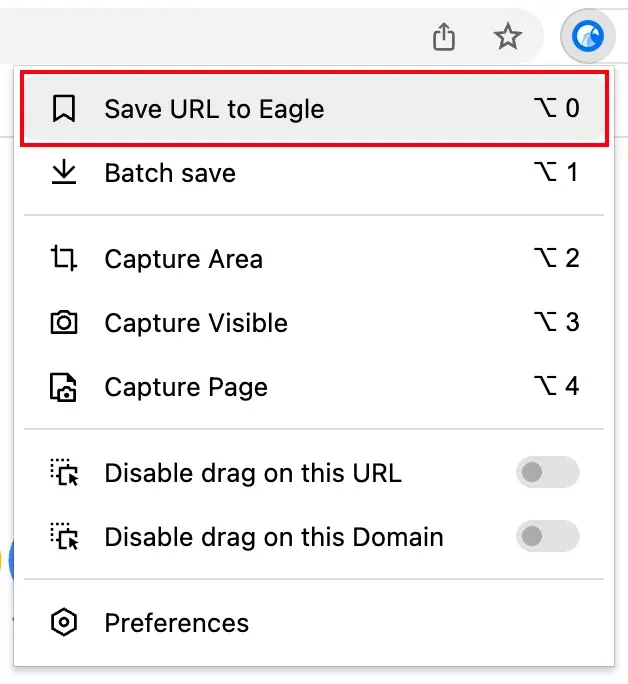
那找起收藏的網站來會直觀不少,你還能按空白鍵直接在 Eagle 中瀏覽選中的網站。
3、強大的資源社群
這是 Eagle 官網今年的新分區,會定期更新各類設計資源、乾貨,絕對是每個設計師必備資源寶庫!
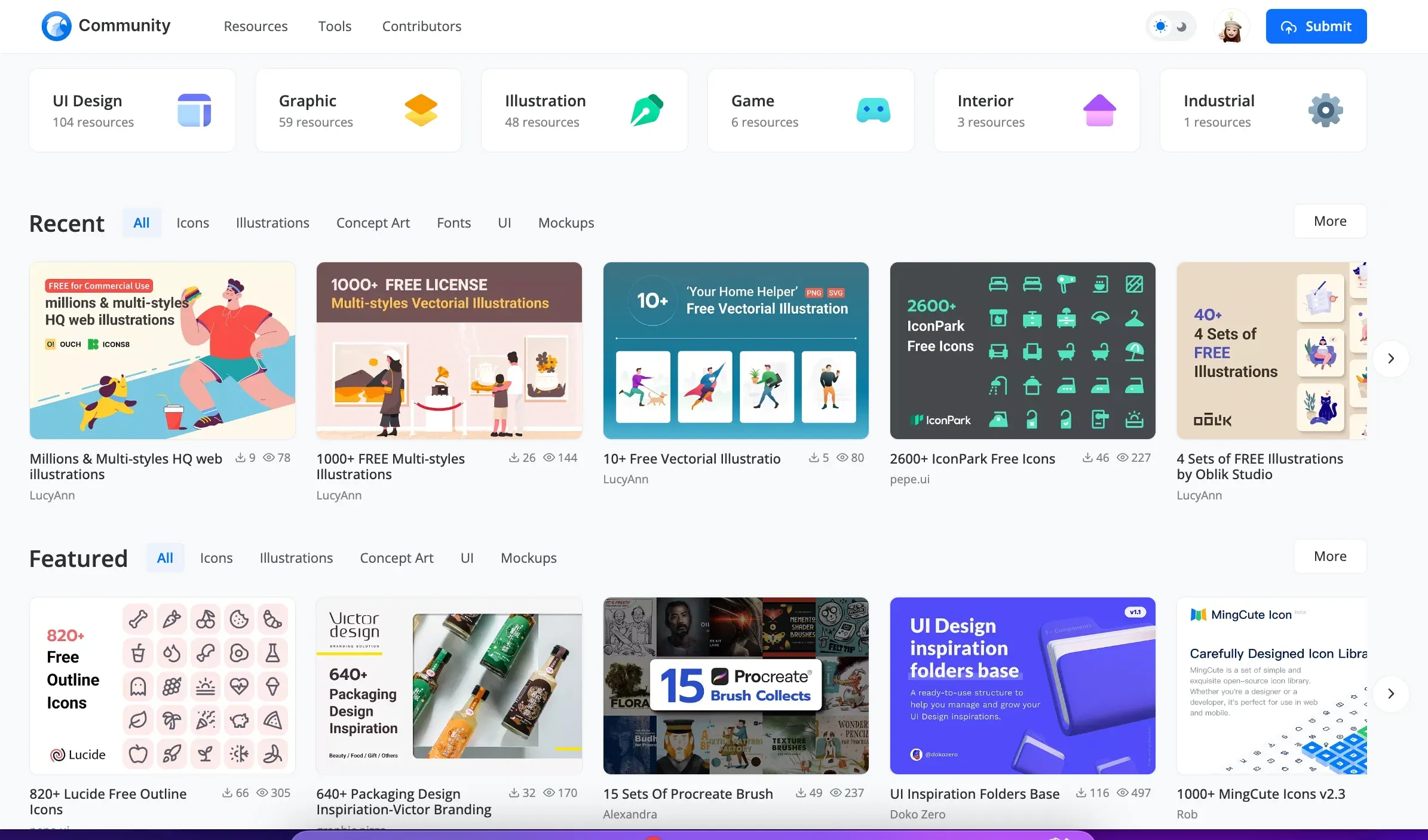
有了這些功能,上面提到的素材下載到電腦中都能被妥善管理!文章篇幅有限,一兩句話說不完 Eagle 強大的功能,歡迎大家到官網下載試用:
點擊下方連結可查看 Eagle 技巧總結!趕緊用起來,提高你的工作效率吧!
👉🏻 Eagle 最全技巧總結